Instrukcja obsługi Archos Core 101 3G V5
Archos
tablet do rysowania
Core 101 3G V5
Przeczytaj poniżej 📖 instrukcję obsługi w języku polskim dla Archos Core 101 3G V5 (82 stron) w kategorii tablet do rysowania. Ta instrukcja była pomocna dla 5 osób i została oceniona przez 2 użytkowników na średnio 4.5 gwiazdek
Strona 1/82
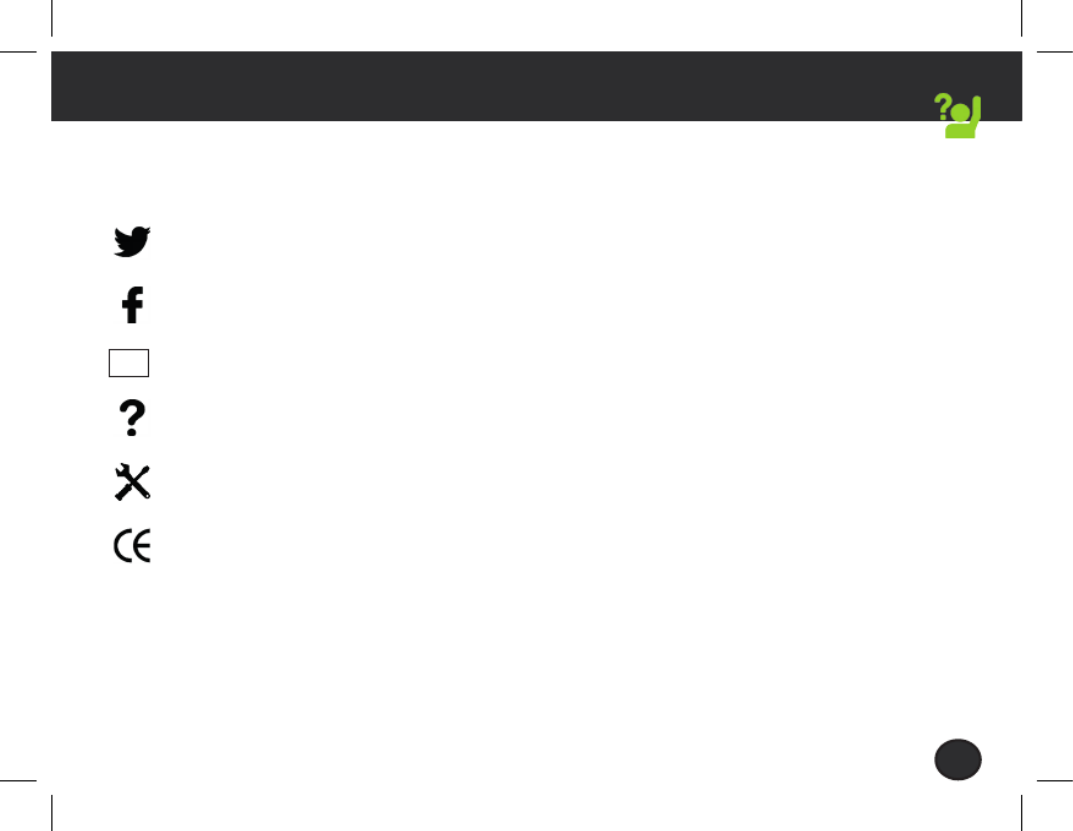
1EN
Joining us
Congratulations for the purchase of an ARCHOS device! This quick start guide helps you to start using
your device properly. If you have more questions concerning the use of your device, visit us at:
twitter.com/archos
www.facebook.com/archos
Blog https://blog.archos.com/
http://faq.archos.com/
www.archos.com, click Support > After-sales support
www.archos.com, click Support > Downloads > Declaration of conformity
As we are often updating and improving our products, your device’s software may have a slightly
different appearance or modified functionality than presented in this quick start guide.

2
Warranty
Unboxing
ARCHOS Core 1 3G01 Quick start guide
Charger adapter
Charging cable
Warranty, legal and safety
notice

INPUT: 5V 2A
Model: AC101CR3GV2-03
MA DE IN P RC
ARCHOS S A., 12 rue Ampère, 91430 Igny, France
Core 1013G
3EN
Describing your device
Volume+/-
Micro-USB
Front camera
Headphone jack Reset
Back camera
ON/OFF
Loudspeaker
Microphone
Loudspeaker
Card slot cover
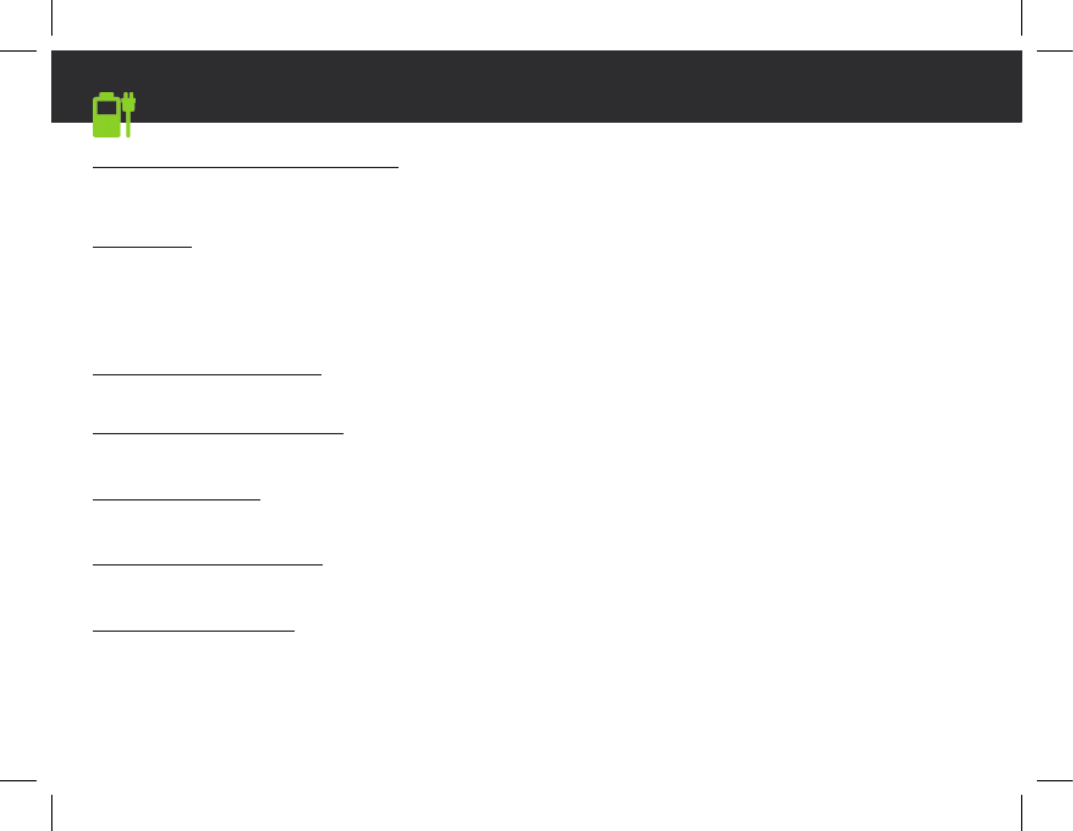
4
Starting up
Charging your battery completely
Plug the charging cable in the Micro-USB port and the adapter in a power outlet.
Leave the device until the battery is fully charged.
Turning ON
1. Press and hold the ON/OFF button to turn on the device.
2. Follow the instructions to set up your device: language, WiFi, copy your data, enter your name, set up
email, protect your phone, notifications to be shown, Google services, third party apps.
NOTE: You can skip some steps and define them later from the Settings app.
Moving a home screen item: Touch and hold your finger onto it until the positioning gridlines appear, then
slide it to the desired location, and release your finger.
Removing a home screen item: Touch and hold it, slide your finger towards the top of the screen and drop
it over the Remove icon.
Uninstalling an item: From the All apps screens, touch and hold it, slide your finger towards the top of the
screen and drop it over Uninstall bin.
Creating application folders: Drop one app icon over another on a home screen and the two icons will be
combined.
Changing your wallpaper: Hold your finger on a home screen at an empty location, then choose from the
list: Wallpaper.

5EN
Hints & tips
Widgets: Hold your finger on a home screen at an empty location, then choose from the list: Widgets.
Securing your device: Define a lock screen to protect your privacy. Select the Settings app, then Security.
Choose a screen lock.
Android device manager: When your device is lost, you can use the android device manager page (https://
www.google.com/android/devicemanager) to erase all your contents, to lock the device, to locate the
device or to make it ring.
Scheduled power on&off: Schedule power on & off to set when the device turns off and turn on. For
example, you can set it for sleep time.
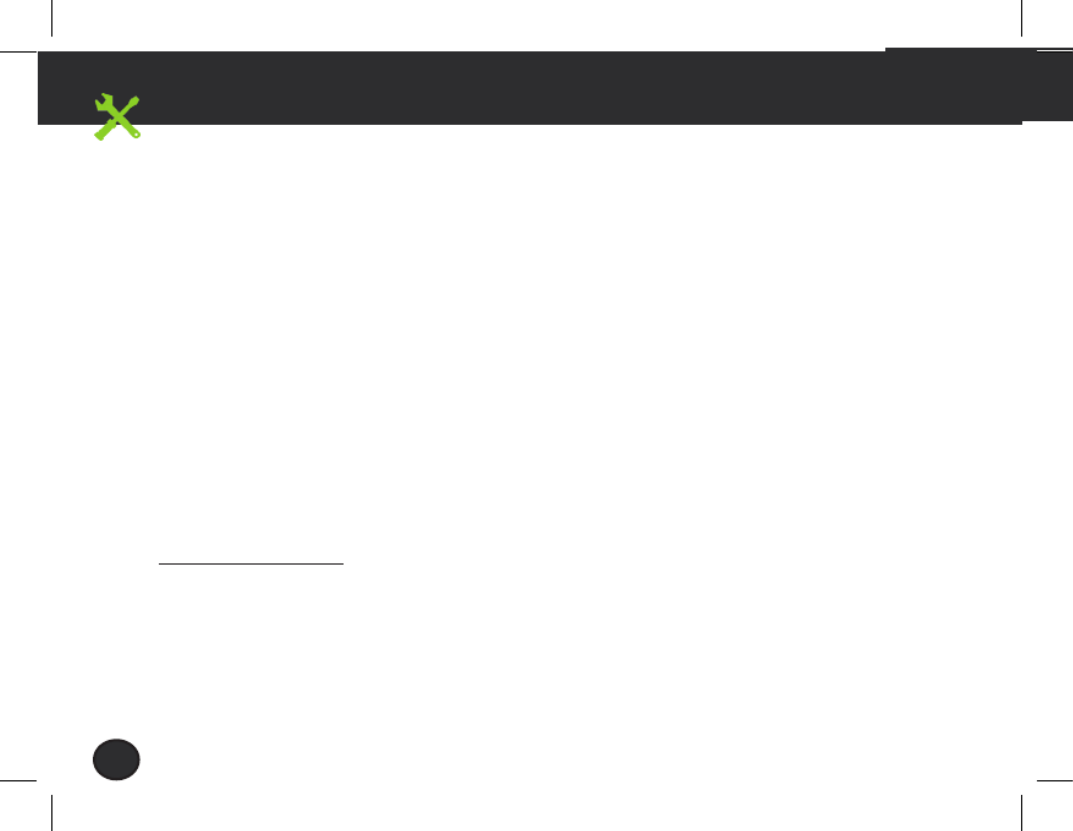
6
EN
Troubleshooting
-If your device is frozen:
Press the ON/OFF button for 10 seconds or use the reset button.
-If your device doesn’t turn on:
1. Charge your device.
2. Press the ON/OFF button for 10 seconds.
-If your device functioning is too slow:
Close all apps which are not currently used.
-If your WiFi reception is too low:
Make sure you are not far from the WiFi hotspot.
Reset and redefine your connection parameters.
Contact your WiFi connection provider.
-If your device has dysfunctions:
Reinitialize your device. Go to Settings > Backup & reset > Factory data reset. If you can’t have access to
the settings for any reason, consult our FAQs about the reinitialization process.
For more answers about your technical difficulties, do not hesitate to
visit: faq.archos.com

7
FR
Félicitations! Vous venez d’acquérir un appareil ARCHOS! Ce guide de démarrage rapide vous aide à
bien débuter l’usage de votre appareil. Si vous avez d’autres questions sur l’usage de votre appareil,
visitez nos liens ci-dessous :
twitter.com/archos
www.facebook.com/archos
Blog https://blog.archos.com/
http://faq.archos.com/
www.archos.com, click Support > After-sales support
www.archos.com, cliquez Support > Téléchargements > Déclaration de conformité
Comme nous mettons à jour et améliorons régulièrement nos produits, le logiciel de votre appareil
peut présenter une interface ou des fonctionnalités légèrement différentes de celles décrites dans ce
guide.
Contactez-nous

8
Warranty
Déballage
ARCHOS Core 10 3G1 Guide d’utilisation rapide
Adaptateur
Câble de charge
Livret des garanties et
des mentions légales et
sécuritaires

9
FR
Description de l’appareil
Caméra avant
Reset
Prise jack
Caméra arrière
Micro-USB
Volume+/- Marche/Arrêt
Haut-parleur
Micro
Cache pour l’emplacement
des cartes
Haut-parleur
INPUT: 5V 2A
Model: AC101CR3GV2-03
MA DE IN P RC
ARCHOS S A., 12 rue Ampère, 91430 Igny, France
Core 1013 G

10
Charger votre batterie complètement
Branchez le câble de chargement dans le port micro-USB et connectez-le à son chargeur, puis branchez le
tout sur une prise électrique. Laissez la batterie charger complètement.
Allumer l’appareil
1. Maintenez le bouton ON/OFF pour allumer l’appareil.
2. Suivez les instructions à l’écran pour définir les paramètres de l’appareil : langage, WiFi, copier vos
données, entrer vos informations, ajouter votre adresse email, verrouiller votre téléphone, comment
afficher les notifications, les options Google, les applications tierces.
NOTE : vous pouvez passer certaines étapes sans les définir et les régler plus tard dans l’application
Paramètres.
Déplacer une icône de l’écran d’accueil : Maintenez votre doigt appuyé sur l’icône jusqu’à ce que
s’affichent les lignes de positionnement, puis faites-la glisser vers l’emplacement souhaité, et relâchez.
Supprimer une icône de l’écran d’accueil : Maintenez votre doigt appuyé sur l’icône, puis faites-la glisser
vers le haut de l’écran, et déposez-la sur l’icône Supprimer.
Désinstaller une application : A partir de l’écran Toutes les applications, maintenez votre doigt appuyé sur
l’icône, puis faites-la glisser vers le haut de l’écran et déposez-la sur l’icône Désinstaller.
Créer des dossiers d’applications : A partir d’un écran d’accueil, déposez une icône sur une autre pour les
rassembler.
Changer le fond d’écran : Maintenez votre doigt appuyé sur un emplacement vide de l’écran d’accueil.
Sélectionnez fonds d’écran.
Démarrage

11 FR
Widgets : Maintenez votre doigt appuyé sur un emplacement vide de l’écran d’accueil. Sélectionnez
Widgets.
Verrouiller votre appareil : Définissez un type de verrouillage pour protéger vos données. Sélectionnez
l’application Paramètres, puis Sécurité. Sélectionnez un type de verrouillage.
Android device manager : Lorsque votre appareil est perdu, vous pouvez utiliser la page android device
manager (https://www.google.com/android/devicemanager) pour effacer tous vos contenus, verrouiller
l’appareil, localiser l’appareil ou le faire sonner.
Programmation Marche/Arrêt : Programmer l’extinction et l’allumage de l’appareil. Vous pouvez faire la
programmation pourSchedule power on & off to set when the device turns off and turn on. For example,
you can set it for sleep time.
Trucs & astuces

12
FR
Dépannage
-Si votre appareil est bloqué :
Appuyez sur le bouton ON/OFF pendant 10 secondes ou utilisez le bouton de Reset.
-Si votre appareil ne s’allume pas :
1. Chargez votre appareil.
2. Appuyez sur le bouton ON/OFF pendant 10 secondes.
-Si votre appareil a un fonctionnement lent :
Fermez toutes les applications inutilisées.
-Si votre réception WiFi est trop faible :
Assurez-vous de ne pas être loin de la borne WiFi.
Réinitialisez et redéfinissez vos paramètres connexion.
Contactez votre fournisseur d’accès WiFi.
-Si votre appareil a des dysfonctionnements :
Réinitialisez votre appareil. Allez dans Paramètres > Sauvegarde & réinitialisation > Réinitialiser votre
appareil. Si vous ne pouvez pas accéder à ces paramètres, consultez notre foire aux questions sur le
processus de réinitialisation.
Pour plus de renseignements sur vos problèmes techniques, n’hésitez
pas à consulter la page : faq.archos.com

13
DE
Vielen Dank, dass Sie sich für ein ARCHOS-Gerät entschieden haben! Diese Schnellstartanleitung wird
Sie bei der ordnungsgemäßen Bedienung Ihres Geräts unterstützen. Falls Sie bezüglich der Bedienung
Ihres Geräts weitere Fragen haben, besuchen Sie uns unter:
twitter.com/archos
www.facebook.com/archos
Blog https://blog.archos.com/
http://faq.archos.com/
www.archos.com, klicken Sie auf Support > After-Sales-Support
www.archos.com, klicken Sie auf Support > Downloads > Konformitätserklärung
Da unsere Produkte kontinuierlich aktualisiert und weiterentwickelt werden, kann die Software Ihres
Geräts in Erscheinung und Funktionalität geringfügige Abweichungen zu den Darstellungen in dieser
Schnellstartanleitung aufweisen.
Willkommen

INPUT: 5V 2A
Model: AC101CR3GV2-03
MA DE IN P RC
ARCHOS S A., 12 rue Ampère, 91430 Igny, France
Core 1013 G
15 DE
Beschreibung des Geräts
Frontkamera
Kopfhöreranschluss
Micro-USB-Anschluss
Rückkamera
Lautsprecher
EIN/AUS
Lautstärke +/-
Reset
Mikrofon
Lautsprecher
Abdeckung für den
Kartensteckplatz
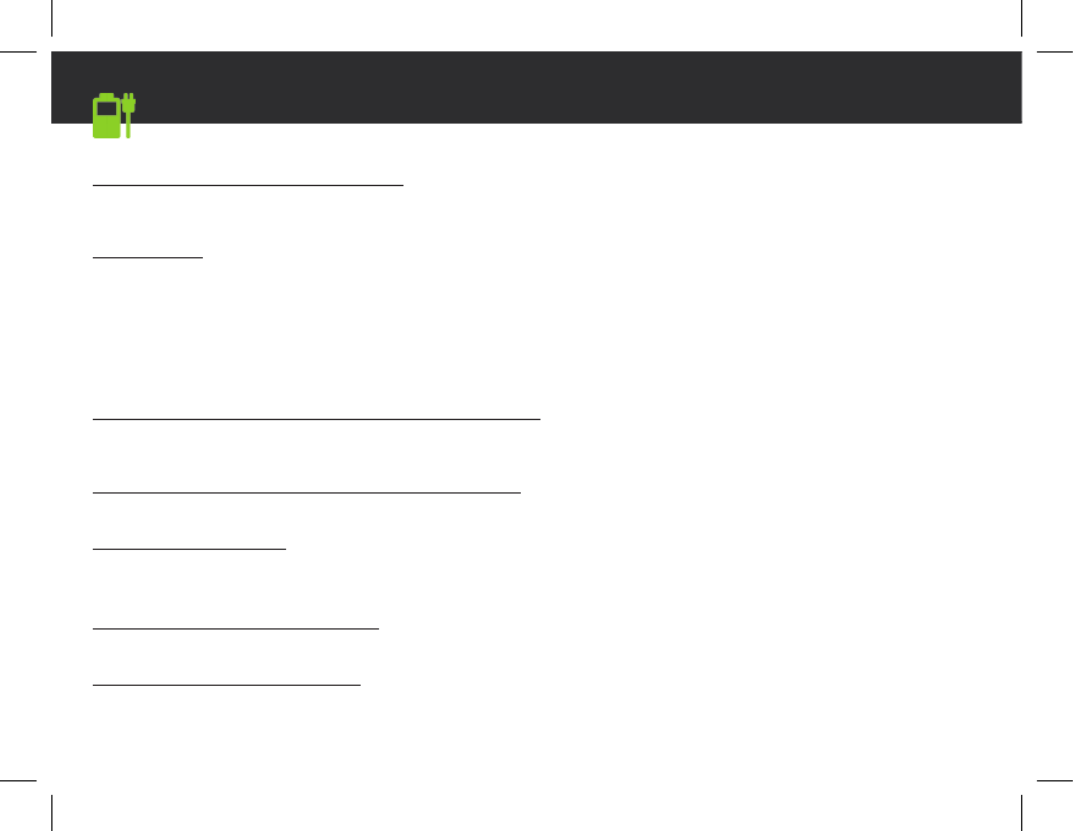
16
Starten
Vollständiges Aufladen des Akkus
Stecken Sie das Ladekabel in den Micro-USB-Anschluss und das Ladegerät in eine Steckdose.
Warten Sie, bis der Akku vollständig aufgeladen ist.
Einschalten
1. Drücken und halten Sie die EIN/AUS-Taste, um das Gerät einzuschalten.
2. Folgen Sie den Anweisungen für die Einrichtung Ihres Geräts: Sprache, WLAN, Kopieren Ihrer Daten,
Eingabe des Namens, E-Mail-Einrichtung, Schutz Ihres Telefons, Anzuzeigende Benachrichtigungen,
Google-Dienste und Apps von Drittanbietern.
HINWEIS: Einige der Schritte können übersprungen und später mit der App Einstellungen konfiguriert
werden.
Verschieben eines Elements auf dem Startbildschirm: Berühren und halten Sie Ihren Finger solange auf
dem Symbol, bis das Positionierungsraster angezeigt wird, schieben Sie es zur gewünschten Position und
lassen Sie den Finger los.
Entfernen eines Elements auf dem Startbildschirm: Drücken und halten Sie das Symbol, schieben Sie
Ihren Finger auf dem Bildschirm nach oben und das Symbol über dem Symbol "Entfernen" loslassen.
Element deinstallieren: Vom Bildschirm All Apps (Apps) aus berühren und halten Sie das Symbol und
schieben dann Ihren Finger auf dem Bildschirm nach oben und lassen es über Uninstall bin (Deinstallieren)
los.
Erstellen von Anwendungsordnern: Lassen Sie ein App-Symbol über einem anderen Symbol im
Startbildschirm los und die zwei Symbole werden kombiniert.
Änderung des Hintergrundbildes: Halten Sie Ihren Finger an einer leeren Stelle auf dem Bildschirm und

17
DE
Hinweise & Tipps
wählen Sie dann aus der Liste: Hintergrundbilder.
Widgets: Halten Sie Ihren Finger an einer leeren Stelle auf dem Bildschirm und wählen Sie dann aus der
Liste: Widgets.
Sicherung Ihres Geräts: Definieren Sie eine Displaysperre zum Schutz Ihrer Privatsphäre. Wählen Sie die
App Settings [Einstellungen] und dann Security [Sicherheit].
Wählen Sie eine Displaysperre aus.
Android-Geräte-Manager Wenn Ihr Gerät verloren geht, können Sie mit dem Android Geräte-Manager
(https://www.google.com/android/devicemanager) Ihre gesamten Inhalte löschen sowie das Gerät
sperren, orten oder klingeln lassen.
Automatisches Ein- und Ausschalten: Richten Sie eine automatische Ein- und Abschaltung ein, um das
Gerät zu einer bestimmten Uhrzeit aus- und einzuschalten. Sie können es z. B. zur Nachtzeit ausschalten.

18
DE
Fehlerbehebung
Weitere Antworten bei technischen Problemen finden Sie unter:
faq.archos.com
-Bei einem Absturz des Geräts:
Halten Sie die Taste EIN/AUS 10 Sekunden lang gedrückt oder verwenden Sie die Reset-Taste.
-Schaltet sich das Gerät nicht ein:
1. Laden Sie Ihr Gerät.
2. Halten Sie die Taste EIN/AUS 10 Sekunden lang gedrückt.
-Bei zu langsamer Gerätefunktion:
Schließen Sie alle Apps, die derzeit nicht verwendet werden.
-Bei schlechtem WLAN-Empfang:
Vergewissern Sie sich, dass Sie nicht zu weit vom WLAN-Hotspot entfernt sind.
Die Verbindungsparameter zurücksetzen und neu definieren.
Kontaktieren Sie den Anbieter Ihrer WLAN-Verbindung.
-Bei einer Funktionsstörung des Geräts:
Initialisieren Sie das Gerät neu. Gehen Sie zu Settings > Backup & reset > Factory data reset
[Einstellungen > Sichern & zurücksetzen > Zurücksetzen auf Werkseinstellungen]. Falls Sie keinen Zugriff
auf die Einstellungen haben, konsultieren Sie bitte unsere FAQs über den Vorgang der Neuinitialisierung.

19
ES
Nuestra comunidad
¡Felicidades por la compra de su dispositivo ARCHOS! La guía rápida de inicio le ayudará a utilizar su
dispositivo de forma correcta. Si tiene cualquier duda acerca de la utilización de su dispositivo, entre
en:
twitter.com/archos
www.facebook.com/archos
Blog https://blog.archos.com/
http://faq.archos.com/
www.archos.com, haga clic en Support (Asistencia) > After-sales support (Asistencia
posventa)
www.archos.com, haga clic en Support (Asistencia) > Downloads (Descargas) > Declaration
of conformity (Declaración de conformidad)
Al estar actualizando y mejorando constantemente nuestros productos, la apariencia o el software de
su dispositivo pueden variar ligeramente con respecto a lo descrito en esta Guía Rápida de Inicio.

20
Warranty
ARCHOS Core 10 3G1Guía de usuario
Avisos de garantía, legales y
de seguridad
Contenido de la caja
Adaptador/cargador
Cable de carga

INPUT: 5V 2A
Model: AC101CR3GV2-03
MA DE IN P RC
ARCHOS S A., 12 rue Ampère, 91430 Igny, France
Core 1013 G
21 ES
Descripción de su dispositivo
Cámara frontal
Restablecer
Cámara posterior
Toma de auriculares
Puerto micro USB
ON/OFF (encender/apagar)
Volumen +/-
Micrófono
Altavoz
Cubierta para la ranura
de la tarjeta
Altavoz

22
Antes de empezar
Cargue la batería completamente
Enchufe el cable de carga al puerto micro USB y el adaptador a una toma de corriente.
Deje el dispositivo hasta que la batería esté totalmente cargada.
Encendido
1. Mantenga pulsado el botón ON/OFF para encender el dispositivo.
2. Siga las instrucciones para configurar el dispositivo: idioma, WiFi, copia de sus datos, introducción
de su nombre, configuración del correo electrónico, protección del teléfono, notificaciones que mostrará,
servicios Google y aplicaciones de terceros.
NOTA: Puede saltarse algunos pasos y volver a ellos más adelante a través de la app Ajustes.
Mover un elemento en la pantalla de inicio: Con un dedo, mantenga pulsado el elemento seleccionado
hasta que aparezca la cuadrícula de posición, luego deslícelo hasta la ubicación deseada y suelte el dedo.
Eliminar un elemento de la pantalla de inicio: Con un dedo, mantenga pulsado el elemento seleccionado,
deslícelo hacia la parte superior de la pantalla y suéltelo sobre el icono de papelera.
Desinstalar un elemento: En la pantalla de Aplicaciones, mantenga pulsado el elemento seleccionado,
deslícelo hacia la parte superior de la pantalla y suéltelo sobre el icono de desinstalar.
Crear carpetas de aplicaciones: Suelte un icono de aplicación sobre otro icono en la pantalla de inicio para
combinar ambos iconos.
Cambiar el fondo de pantalla: Mantenga pulsado el dedo en un lugar vacío de la pantalla de inicio y luego
escoja en la lista: Fondos de pantalla.
Widgets: Mantenga pulsado el dedo en un lugar vacío de la pantalla de inicio y luego escoja en la lista:
Widgets.

23
ES
Consejos y recomendaciones
Protección del dispositivo: Establezca una pantalla de bloqueo para proteger su intimidad. Seleccione la
app Ajustes, y luego Seguridad.
Escoja una pantalla de bloqueo.
Administrador de dispositivos Android: Si perdiera el dispositivo, entre en la página del administrador de
dispositivos Android (https://www.google.com/android/devicemanager) para borrar todo su contenido,
bloquear el dispositivo, localizarlo o hacer que suene.
Programación del encendido y apagado: Programe el momento de encendido y apagado del dispositivo. Por
ejemplo, a la hora de irse a dormir.

24
ES
Resolución de problemas
Para resolver cualquier incidencia técnica, no dude en visitar:
faq.archos.com
-Si el dispositivo se bloquea:
Mantenga pulsado el botón ON/OFF durante 10 segundos o utilizar el botón de reinicio.
-Si el dispositivo no se enciende:
1. Recargue el dispositivo
2. Mantenga pulsado el botón ON/OFF durante 10 segundos.
-Si el funcionamiento del dispositivo es demasiado lento:
Cierre todas las aplicaciones que no esté utilizando.
-Si la recepción WiFi es demasiado débil:
No se aleje demasiado del punto de acceso WiFi.
Reinicie y reconfigure sus parámetros de conexión.
Contacte con su proveedor de conexión WiFi.
-Si el dispositivo no funciona correctamente:
Reinicialice el dispositivo. Vaya a Ajustes > Copia de seguridad / restablecer > Restablecer datos de
fábrica. Si por cualquier motivo no puede acceder a los ajustes, consulte nuestra página de preguntas y
respuestas sobre el proceso de reinicialización.

25
IT
Unisciti a noi
Congratulazioni per aver acquistato un dispositivo ARCHOS. La presente guida rapida supporta l'utente
nel corretto utilizzo del dispositivo. Per ulteriori dettagli sull'uso del dispositivo, visitare:
twitter.com/archos
www.facebook.com/archos
Blog https://blog.archos.com/
http://faq.archos.com/
www.archos.com, fai clic su Assistenza > Supporto post vendita
www.archos.com, fai clic Assistenza > Download > Dichiarazione di conformità
Poiché aggiorniamo e miglioriamo con frequenza i nostri prodotti, il software del dispositivo potrebbe
avere un aspetto leggermente differente o funzionalità modificate rispetto a quelle mostrate nella
presente Guida rapida.

26
Warranty
Contenuto della confezione
Caricabatterie
Cavo di caricamento
ARCHOS Core 101 3G Guida dell’utente
Garanzia, note legali e sulla
sicurezza

INPUT: 5V 2A
Model: AC101CR3GV2-03
MA DE IN P RC
ARCHOS S A., 12 rue Ampère, 91430 Igny, France
Core 1013 G
27 IT
Descrizione del dispositivo
Fotocamera anteriore
Fotocamera posteriore
Reset
Jack per auricolari
Porta micro-USB
ON/OFF
Volume +/-
Altoparlante
Microfono
Altoparlante
Coprire per lo slot per schede

28
Operazioni preliminari
Caricamento completo della batteria
Inserire il cavo di caricamento nella porta micro-USB del dispositivo e inserire il caricabatterie in una
presa elettrica.
Lasciare che il dispositivo si carichi completamente.
Accensione
1. Tenere premuto il pulsante ON/OFF per accendere il dispositivo.
2. Seguire le istruzioni per configurare il dispositivo: lingua, WiFi, copia dei dati, inserimento nome,
configurazione e-mail, protezione telefono, notifiche da mostrare, servizi Google, applicazioni di terze
parti.
NOTA: è possibile saltare alcuni passaggi e definirli in un secondo momento dall'app Settings
(Impostazioni).
Spostamento di un elemento della schermata iniziale: tenere premuto l'elemento con il dito finché non
compaiono le linee della griglia di posizionamento. Poi trascinarlo nella posizione desiderata e rilasciare.
Rimozione di un elemento della schermata iniziale: toccare l'elemento e tenerlo premuto, far scorrere il
dito verso la parte alta dello schermo e rilasciare l'elemento sull'icona della rimozione.
Disinstallazione di un elemento: dalla schermata generale delle app, toccare l'elemento e tenerlo premuto,
quindi far scorrere il dito verso la parte alta dello schermo e rilasciare l'elemento sul cestino per la
disinstallazione.
Creazione di cartelle delle applicazioni: nella schermata iniziale, rilascia l'icona di un'app sopra un'altra: le
due icone si raggrupperanno.
Modifica dello sfondo: tenere premuto con il dito un punto vuoto della schermata iniziale, quindi scegliere
dall'elenco: Wallpaper (Sfondo).

29
IT
Suggerimenti
Widget: tenere premuto con il dito un punto vuoto della schermata iniziale, quindi scegliere dall'elenco:
Widgets.
Protezione del dispositivo: definire una schermata di blocco per proteggere la propria privacy. Selezionare
l'applicazione Settings (Impostazioni), quindi Security (Sicurezza).
Scegliere un blocco della schermata.
Gestione dispositivi Android: se il dispositivo viene smarrito, è possibile utilizzare la pagina di gestione dei
dispositivi Android (https://www.google.com/android/devicemanager) per cancellare tutti i dati, bloccare
il dispositivo, localizzarlo o farlo squillare.
Accensione e spegnimento programmato: è possibile programmare l'accensione e lo spegnimento del
dispositivo, ad esempio per impostarlo in modalità a riposo.

30
IT
Risoluzione dei problemi
Per ulteriori soluzioni relative a problemi tecnici, visitare: faq.archos.com
-Se il dispositivo è bloccato:
Premere il pulsante ON/OFF per 10 secondi o utilizzare il pulsante di reset.
-Se il dispositivo non si accende:
1. Caricare il dispositivo.
2. Premere il pulsante ON/OFF per 10 secondi.
-Se il dispositivo è troppo lento:
Chiudere tutte le app non in uso.
-Se la ricezione del WiFi è debole:
Assicurarsi di essere abbastanza vicini all'hotspot WiFi.
Ripristinare e ridefinire i parametri della connessione.
Contattare il proprio provider di connessione WiFi.
-Se il dispositivo non funziona bene:
Riavviare il dispositivo. Andare in Settings (Impostazioni) > Backup & reset (Backup e ripristino) >
Factory data reset (Ripristino impostazioni di fabbrica). Se, per qualche ragione, non si avesse accesso
alle impostazioni, consultare le FAQ relative alla procedura di riavvio.
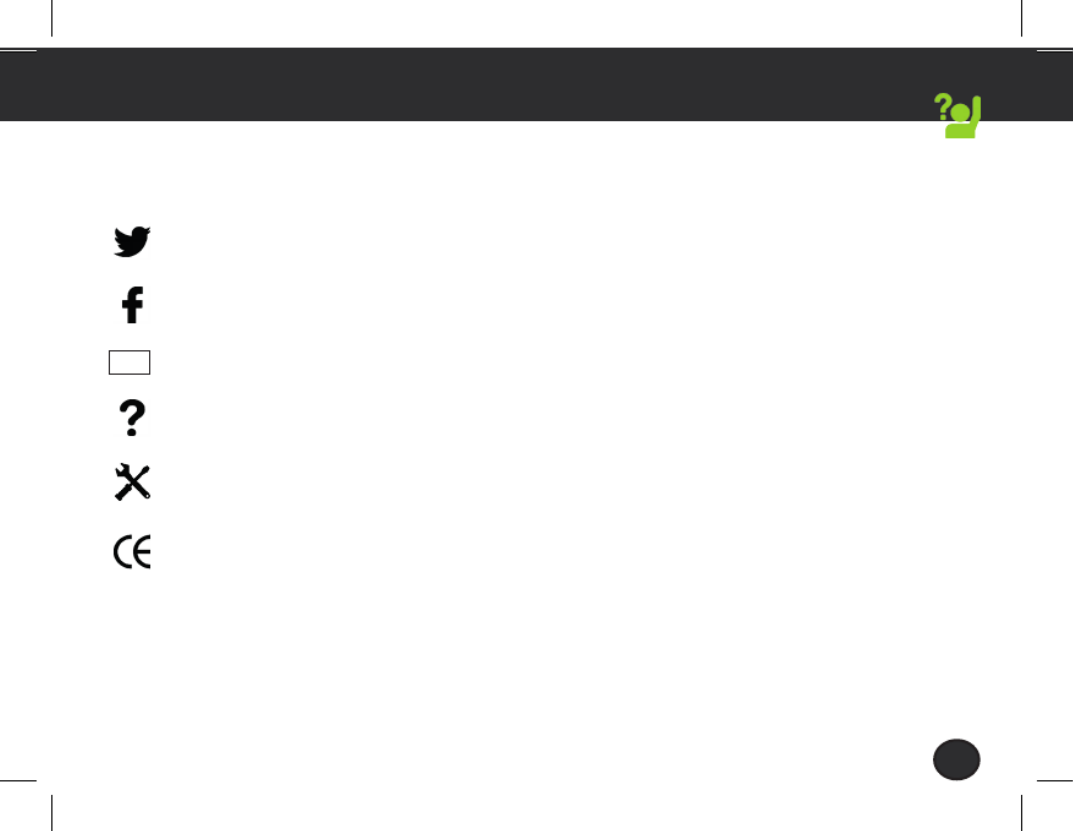
31
NL
Gefeliciteerd met de aanschaf van uw ARCHOS-apparaat! Met behulp van de verkorte handleiding kunt
u meteen aan de slag. Als u nog vragen heeft over het gebruik van het apparaat, ga dan naar:
twitter.com/archos
www.facebook.com/archos
Blog https://blog.archos.com/
http://faq.archos.com/
www.archos.com, klik op Support > After-sales support
www.archos.com, click Support > Downloads > Declaration of conformity
[Conformiteitsverklaring]
Aangezien wij onze producten regelmatig updaten en verbeteren, kunnen de afbeeldingen en/of de
functies van uw apparaatsoftware afwijken van de software in deze Verkorte handleiding.
Kom erbij!

32
Warranty
ARCHOS Core 10 3G1Gebruikershandleiding
Garantie, wettelijke
mededelingen en
veiligheidsvoorschriftem
Uitpakken
Oplader/adapter
Oplaadkabel

34
Aan de slag
De batterij volledig opladen
Sluit de oplaadkabel aan op de Micro-SB-poort en sluit de adapter aan op het stopcontact.
Wacht totdat de batterij helemaal is opgeladen.
Inschakelen
1. Houd de AAN/UIT-knop ingedrukt om het apparaat in te schakelen.
2. Volg de aanwijzingen voor het instellen van het apparaat: taal, WiFi, gegevens kopiëren, naam
invoeren, e-mail instellen, telefoon beveiligen, meldingen weergeven, Google services en apps van derden.
OPMERKING: U kunt bepaalde stappen overslaan en deze later uitvoeren via de app Settings [Instellingen].
Items in een beginscherm verplaatsen: Houd uw vinger op het item totdat de rasterlijnen voor plaatsing
worden weergegeven. Schuif het item naar de gewenste locatie en laat het item los.
Items in een beginscherm verwijderen: Houd uw vinger op het item en schuif het naar de bovenkant van
het scherm. Laat het item los boven het pictogram "Remove" [Verwijderen].
De installatie van items ongedaan maken: In het Alle apps-scherm houdt u het item vast en schuift u uw
vinger naar de bovenkant van het scherm. Laat de app los boven de Uninstall-prullenbak.
Applicatiemappen maken: Laat het pictogram van een app boven een andere app op het beginscherm
vallen. De twee pictogrammen worden gecombineerd.
Achtergrond wijzigen: Houd uw vinger op een lege plek op het beginscherm. Kies dan de volgende optie uit
de lijst: Wallpaper [Achtergrond].
Widgets: Houd uw vinger op een lege plek op het beginscherm. Kies dan de volgende optie uit de lijst:
Widgets.

35
NL
Tips
Uw apparaat beveiligen: Stel een schermvergrendeling in om uw gegevens te beschermen. Kies de app
Settings [Instellingen] en dan Security [Beveiliging].
Kies een schermvergrendeling.
Android-apparaatbeheer: Wanneer u uw apparaat bent kwijtgeraakt dan kunt u op de pagina van Android-
apparaatbeheer (https://www.google.com/android/devicemanager) al uw gegevens wissen, het apparaat
vergrendelen, het apparaat lokaliseren of het apparaat bellen.
Geprogrammeerd in- en uitschakelen: U kunt de tijden voor het in- en uitschakelen van het apparaat vooraf
programmeren. Zo kunt u de uitschakeling van het apparaat instellen op het moment dat u gaat slapen.

38
Warranty
ARCHOS Core 10 3G1Guia do usuário
Garantia, avisos legais e de
segurança
Desempacotamento
Transformador do carregador
Cabo de carregamento
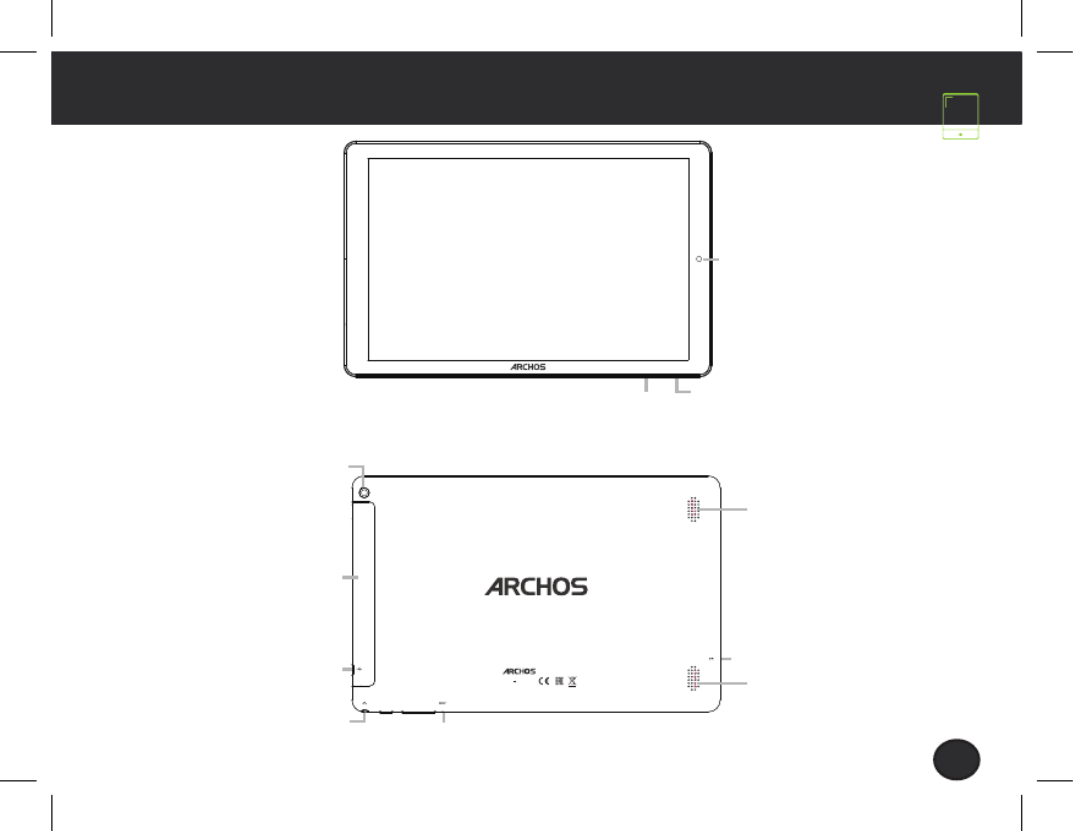
39 PT
Descrição do seu dispositivo
Câmara traseira
Reposição
Entrada para auscultadores
Porta Micro USB
LIGAR/DESLIGAR
Volume +/-
Câmara dianteira
Altifalante
Microfone
Altifalante
Cobertura para o
slot do cartão
INPUT: 5V 2A
Model: AC101CR3GV2-03
MA DE IN P RC
ARCHOS S A., 12 rue Ampère, 91430 Igny, France
Core 101
3G

40
Início
Carregamento completo da bateria
Ligue o cabo de carregamento à porta micro USB e o transformador numa tomada.
Deixe o dispositivo a carregar até que a bateria atinja o nível máximo.
Ligar
1. Prima e mantenha premido o botão LIGAR/DESLIGAR para ligar o dispositivo.
2. Siga as instruções para configurar o seu dispositivo: idioma, Wi-Fi, cópia de dados, introduzir o seu
nome, configurar um e-mail, proteger o seu telemóvel, notificações a exibir, serviços Google, aplicações
de terceiros.
NOTA: Pode avançar alguns destes passos e defini-los mais tarde na aplicação Definições.
Mover um item no ecrã inicial: Toque com o dedo e mantenha premido até serem apresentadas as linhas de
grelha de posicionamento, de seguida deslize para a posição desejada e solte o dedo.
Remover um item do ecrã inicial: Toque e mantenha premido, deslize o dedo em direção ao topo do ecrã e
largue sobre o ícone Remover.
Desinstalar um item: A partir do ecrã Todas as aplicações, toque e mantenha premido, deslize o dedo em
direção ao topo do ecrã e largue sobre o caixote Desinstalar.
Criar pastas na aplicação: Largue um ícone de aplicação sobre outro no ecrã inicial e eles serão
combinados.
Mudar o seu padrão de fundo: Mantenha o seu dedo num local vazio do ecrã inicial e escolha da lista:
Padrões de fundo.
Widgets: Mantenha o seu dedo num local vazio do ecrã inicial e escolha da lista: Widgets.

41
PT
Truques e dicas
Proteção do seu dispositivo: Defina um ecrã de bloqueio para proteger a sua privacidade. Selecione a
aplicação de Definições, seguida de Segurança.
Escolha um ecrã de bloqueio.
Gestor de dispositivos Android: Quando perder o seu dispositivo, pode usar a página do Gestor de
dispositivos Android (https://www.google.com/android/devicemanager) para apagar todos os seus
conteúdos, bloquear o seu dispositivo, localizá-lo ou fazer com que ele emita som.
Encerramento e arranque agendados: Agende o encerramento e arranque do dispositivo para definir
quando ele é ligado e desligado. Por exemplo, pode definir o seu tempo de inatividade.
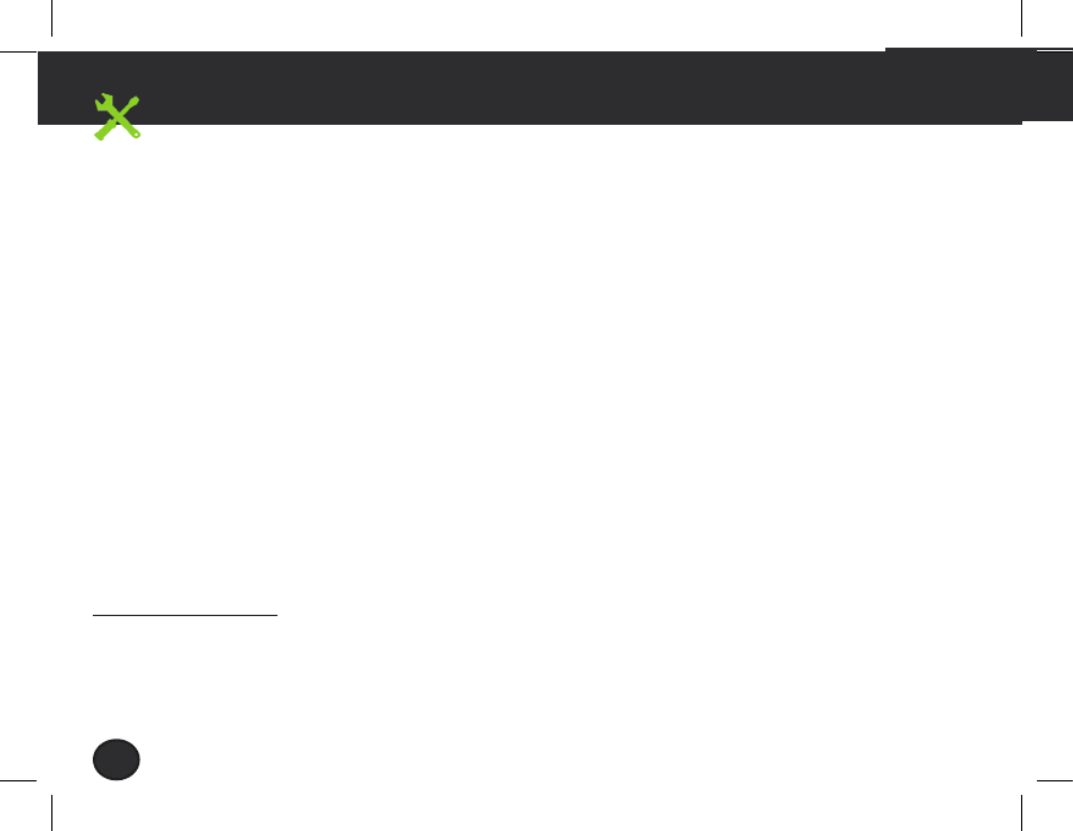
42
PT
Resolução de problemas
Para mais respostas sobre dificuldades técnicas, não hesite em visitar:
faq.archos.com
-Se o seu dispositivo estiver bloqueado:
Prima o botão LIGAR/DESLIGAR por 10 segundos Ou use o botão de reinicialização.
-Se o seu dispositivo não ligar:
1. Carregamento do seu dispositivo.
2. Prima o botão LIGAR/DESLIGAR por 10 segundos.
-Se o seu dispositivo estiver demasiado lento:
Encerre todas as aplicações que não esteja a usar atualmente.
-Se as suas capacidades para Wi-fi forem reduzidas:
Certifique-se de que não está longe de um hotspot Wi-fi.
Reponha e redefina os parâmetros de ligação.
Contacte o seu prestador de serviços Wi-fi.
-Se o seu dispositivo tiver problemas:
Reinicie o dispositivo. Dirija-se a Definições > Cópia de segurança e reposição > Reposição dos dados
de fábrica. Se não conseguir aceder às definições por algum motivo, consulte o nosso FAQ acerca do
processo de reinício.

43
RU
Поздравляем с приобретением устройства ARCHOS! Данное краткое руководство по
применению поможет с первых минут правильно пользоваться устройством. Если у вас
возникнут другие вопросы относительно применения этого устройства, посетите веб-
сайты:
twitter.com/archos
www.facebook.com/archos
Blog https://blog.archos.com/
http://faq.archos.com/
на странице www.archos.com выберите меню Поддержка > Послепродажная
поддержка
на странице www.archos.com выберите меню Поддержка > Загрузки >
Декларация соответствия
Поскольку мы часто обновляем и совершенствуем свои изделия, программное
обеспечение на вашем устройстве может незначительно отличаться по внешнему виду
или функциональности от представленного в данном кратком руководстве.
Присоединяйтесь к нам!

45 RU
Описание устройства
Фронтальная камера
Сброс
Гнездо для подключения
наушников
Порт micro-USB
Задняя камера
ВКЛ./ВЫКЛ.
Громкость +/–
Громкоговоритель
Микрофон
Громкоговоритель
Крышка для слота для
картнаушников
INPUT: 5V 2A
Model: AC101CR3GV2-03
MA DE IN P RC
ARCHOS S A., 12 rue Ampère, 91430 Igny, France
Core 1013 G

46
Начало работы
Полная зарядка аккумулятора
Вставьте кабель зарядного устройства в порт micro-USB, после чего вставьте адаптер
зарядного устройства в розетку сети электропитания.
Дождитесь полной зарядки аккумулятора.
Включение
1. Нажмите и удерживайте кнопку ВКЛ./ВЫКЛ., чтобы включить устройство.
2. Следуйте инструкциям для выполнения настройки устройства: выбора языка,
параметров Wi-Fi, копирования данных, ввода имени, настройки электронной почты,
защиты телефона, выбора отображаемых уведомлений, служб Google и приложений
сторонних производителей.
ПРИМЕЧАНИЕ: некоторые операции можно пропустить и настроить позднее в приложении
Settings (Настройки).
Перемещение элемента на главном экране: коснитесь элемента пальцем и удерживайте его,
пока не появятся линии сетки позиционирования, затем перетяните его в нужное место и
отпустите палец.
Удаление элемента с главного экрана: коснитесь элемента пальцем и удерживайте его, затем
перетяните его в верхнюю часть экрана и отпустите над значком Remove (Удаление).
Деинсталляция элемента: на экране All Apps (Все приложения) коснитесь элемента пальцем
и удерживайте его, затем перетяните его в верхнюю часть экрана и отпустите над корзиной
Uninstall (Деинсталляция).
Создание папок приложений: на главном экране перетяните один значок приложения на
другой и отпустите; два этих значка будут объединены в одной папке.
Изменение фонового рисунка: удерживайте палец на главном экране в пустом месте, затем

48
RU
Поиск и устранение неисправностей
Для получения ответов на другие вопросы, касающиеся
трудностей технического характера, посетите веб-страницу:
faq.archos.com
-Если устройство зависло:
Нажмите кнопку ВКЛ./ВЫКЛ. на 10 секунд Или используйте кнопку сброса.
-Если устройство не включается:
1. Зарядите устройство.
2. Нажмите кнопку ВКЛ./ВЫКЛ. на 10 секунд.
-Если устройство работает слишком медленно:
Закройте приложения, которые не используются в данный момент.
-Если качество связи Wi-Fi слишком низкое:
Убедитесь, что вы не находитесь слишком далеко от точки доступа Wi-Fi.
Сбросьте и задайте заново параметры подключения.
Свяжитесь с провайдером подключения Wi-Fi.
-Если устройство функционирует неправильно:
Выполните повторную инициализацию устройства. Перейдите в Settings > Backup & reset >
Factory data reset (Настройки > Сброс и восстановление > Сброс к заводским настройкам).
Если по каким-либо причинам доступа к настройкам нет, см. описание процесса повторной
инициализации в разделе часто задаваемых вопросов и ответов.

49
PL
Gratulujemy zakupu urządzenia ARCHOS! Skrócona instrukcja obsługi pomoże Ci we właściwym
rozpoczęciu korzystania z urządzenia. Jeśli masz więcej pytań dotyczących użytkowania swojego
urządzenia, odwiedź nas na:
twitter.com/archos
www.facebook.com/archos
Blog https://blog.archos.com/
http://faq.archos.com/
www.archos.com, kliknij Support > After-sales support
www.archos.com, kliknij Support > Downloads > Declaration of conformity
Często aktualizujemy iwprowadzam ych produktach, dlatego też y udoskonalenia wnasz
oprogramowanie może nieznacznie różnić się wyglądem lub dostępnością funkcji od tego, co
zaprezentow róconej instrukcji obsługi. ano wsk
Dołącz do nas

50
Warranty
ARCHOS Core 10 3G1Skrócona instrukcja obsługi
Gwarancja, oświadczenia
prawne iinformacje
dotyczące bezpieczeństwa
W pudełku
Ładowarka
Kabel do ładowania
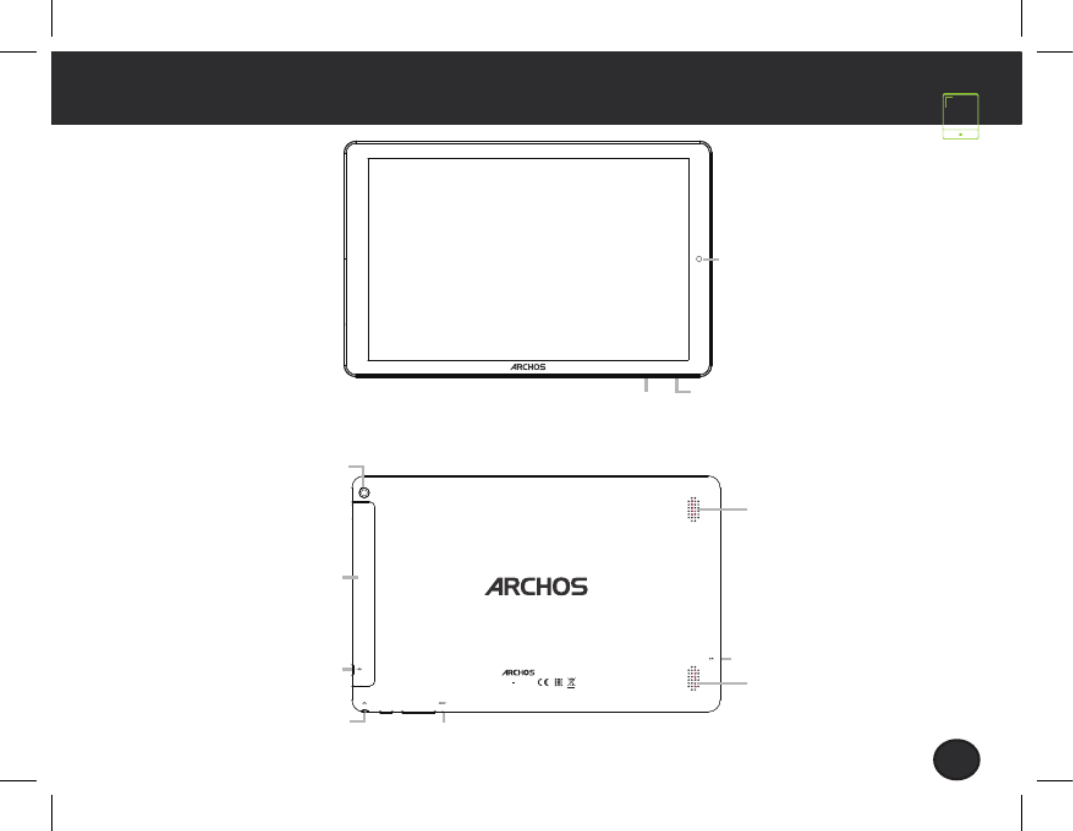
INPUT: 5V 2A
Model: AC101CR3GV2-03
MA DE IN P RC
ARCHOS S A., 12 rue Ampère, 91430 Igny, France
Core 1013 G
51 PL
Opis urządzenia
Kamera tylna
Resetowanie
Głośność+/- WŁ./WYŁ.
Wejście słuchawkowe
Port micro-USB
Kamera przednia
Głośnik
Mikrofon
Pokrywa dla gniazda karty
Głośnik

52
Uruchomienie
Pełne ładowanie akumulatora
Podłącz przewód ładowania do portu Micro-USB i umieść ładowarkę w gniazdku sieciowym.
Pozostaw urządzenie do czasu pełnego naładowana akumulatora.
Włączanie
1. zytrzymaj przycisk zasilania, aby uruchomić urządzenie.Naciśnij ipr
2. Postępuj zgodnie ze wskazówkami, aby skonfigu ować następujące funkcje urządzenia:
język, Wi-Fi, kopiowanie danych użytkownika, wprowadzenie nazwy użytkownika,
skonfigu owanie adresu e-mail, zabezpieczenie urządzenia mobilnego, wyświetlane
powiadomienia, usługi Google, aplikacje fi m trzecich.
UWAGA: Niektóre etapy można pominąć. Pominięte elementy można skonfigu ować w
późniejszym czasie z poziomu ustawień aplikacji.
Przenoszenie elemen ranu głównego: Dotk zytrzymaj palec na wybranym elemencie tu zek nij ipr
aż do wyświetlenia linii pozycjonow ępnie prz ybrane miejsc wolnij ania, anast esuń ikonę ww e iz
ją.
Usuwanie elementu z ekranu głównego: Dotk zytrzymaj wybrany element, przesuń palec nij ipr
wgór anu iupuść elemenę ekr t nad ikoną usuwania.
Odinstalowywanie elementu: Na ekranie wszystkich aplikacji dotk zytrzymaj wybrany nij ipr
element, prz ę ekr t nad ikoną usuwania.esuń palec wgór anu iupuść elemen
Tworzenie folderów aplikacji: Upuść ikonę jednej aplikacji nad kolejną na ekranie głównym, aby
je połączyć.
Zmiana tapety: Przytrzymaj palec na ekranie głównym, w pustym miejscu, a następnie wybierz z
listy: Tapeta.
Widżety: Przytrzymaj palec na ekranie głównym, w pustym miejscu, a następnie wybierz z listy:
Widżety.

53
PL
Wskazówki i porady
Zabezpieczenie urządzenia: Aby chronić swoją prywatność, ustaw blokadę ekranu. Wybierz
aplikację Ustawienia, a następnie opcję Zabezpieczenia.
Wybierz blokadę ekranu.
Menedżer urządzeń z systemem Android: Jeśli zgubisz urządzenie, możesz skorzystać ze strony
menedżera urządzeń z systemem Android (https://www.google.com/android/devicemanager), aby
skasować wszystkie treści z urządzenia, zablokować je lub zlokalizować, a także spowodować, że
wyda ono sygnał dźwiękowy.
Planowe włączenie/wyłączenie: Planowe włączenie/wyłączenie włącza i wyłącza urządzenie o
określonej godzinie. Możesz na przykład wskazać, aby urządzenie wyłączało się na noc.

54
PL
Rozwiązywanie problemów
Aby uzyskać więcej odpowiedzi na temat problemów
technicznych, odwiedź stronę: faq.archos.com
-Jeśli urządzenie zawiesi się:
Naciśnij ipr ez 10sekzytrzymaj przycisk zasilania prz und Lub użyj przycisku resetowania.
-Jeśli urządzenie nie uruchomi się:
1. Naładuj urządzenie.
2. Naciśnij ipr ez 10sekzytrzymaj przycisk zasilania prz und.
-Jeśli urządzenie działa zbyt wolno:
Zamknij wszystkie otwarte aplikacje.
-Jeśli sygnał Wi-Fi jest zbyt słaby:
Upewnij się, ż yt dużej odległości od punktu dostępowego Wi-Fi.e nie znajdujesz się wzb
Zr ametry łączności.esetuj izmień par
Skon wcą usług sieci Wi-Fi.taktuj się zdosta
-Jeśli urządzenie działa nieprawidłowo:
Uruchom ponownie urządzenie. Przejdź do opcji Ustawienia > Kopia zapasowa i resetowanie>
Przywrócenie ustawień fabrycznych. Jeśli z jakiejkolwiek przyczyny nie masz dostępu do
ustawień, zapoznaj się z często zadawanymi pytaniami dotyczącymi ponownej inicjalizacji
urządzenia.

55
HU
Gratulálunk új ARCHOS készüléke megvásárlásához! Ez a rövid felhasználói útmutató
segítséget nyújt a készülék helyes használatának megkezdéséhez. Ha további kérdése
van a készülékkel kapcsolatban, az alábbi elérhetőségeken kaphat választ:
twitter.com/archos
www.facebook.com/archos
Blog https://blog.archos.com/
http://faq.archos.com/
www.archos.com, kattintson a Támogatás > Szerviz támogatás menüpontra
www.archos.com, kattintson a Támogatás > Letöltések > Megfelelőségi
nyilatkozat menüpontra
Termékeink rendszeres frissítése és fejlesztése miatt előfordulhat, hogy az Ön
készülékének szoftvere némiképp eltérően jelenik meg, vagy funkciói kismértékben
eltérőek az ebben a Rövid felhasználói útmutatóban olvasottakhoz képest.
Üdvözöljük körünkben!
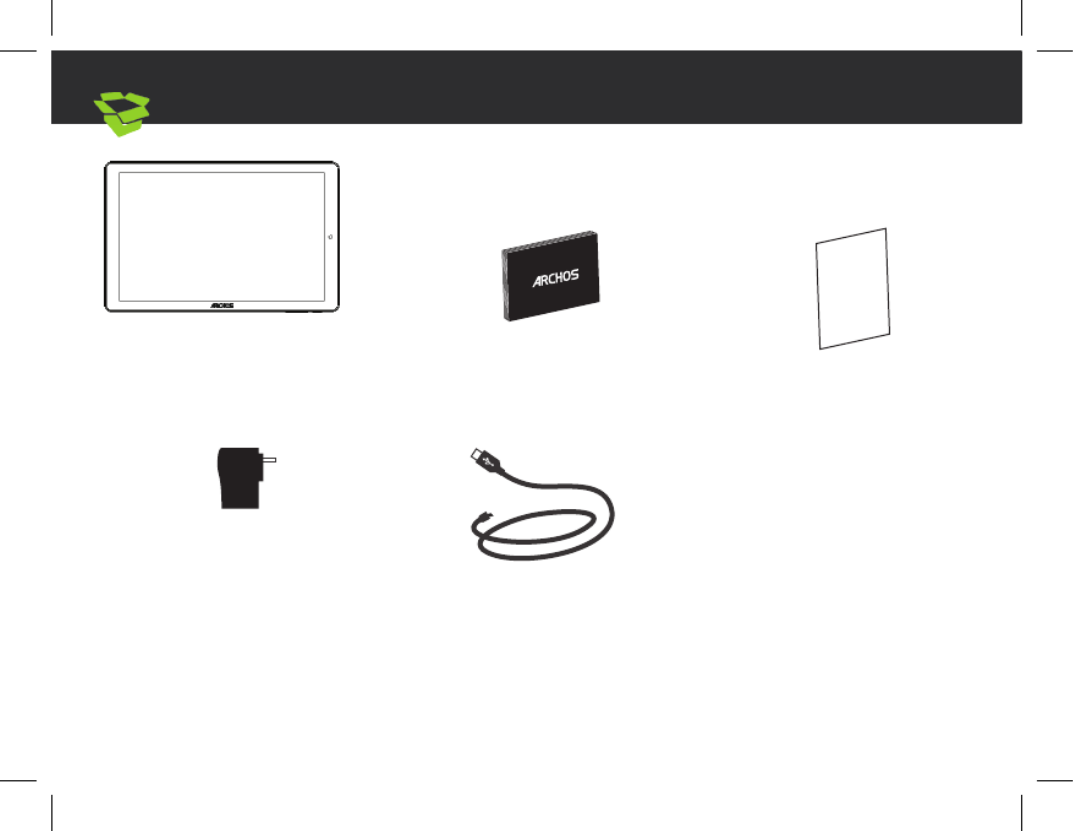
56
Warranty
ARCHOS Core 10 3G1Rövid felhasználói útmutató
Jótállási, jogi és biztonsági
információkat tartalmazó
füzet
Kicsomagolás
Töltőadapter
Töltőkábel

57 HU
A készülék leírása
Hátsó kamera
Visszaállítás
Főkapcsoló
Fejhallgató-csatlakozó
Micro USB-csatlakozó
Hangerő +/-
Elülső kamera
Hangszóró
Mikrofon
Hangszóró
A kártyahely fedele
INPUT: 5V 2A
Model: AC101CR3GV2-03
MA DE IN P RC
ARCHOS S A., 12 rue Ampère, 91430 Igny, France
Core 1013 G

58
Indítás
Az akkumulátor teljes feltöltése
Csatlakoztassa a töltőkábelt a Micro-USB porthoz, az adaptert pedig egy hálózati aljzathoz.
Hagyja csatlakoztatva a készüléket, amíg az akkumulátor teljesen fel nem töltődik.
Bekapcsolás
1. A készülék bekapcsolásához tartsa lenyomva a főkapcsolót.
2. Kövesse az utasításokat a készülék beállításához: nyelv, Wi-Fi, adatmásolás, név megadása,
e-mail beállítása, telefon védelme, megjelenítendő értesítések, Google szolgáltatások, külső
alkalmazások.
MEGJEGYZÉS: Kihagyhat egyes lépéseket, és később is meghatározhatja őket a Beállítások
alkalmazásban.
Elem áthelyezése a kezdőképernyőn: Érintse meg az ujjával, és tartsa lenyomva, míg a
koordinátahálózat meg nem jelenik, utána húzza a kívánt helyre, és emelje fel az ujját.
Elem törlése a kezdőképernyőn: Érintse meg az ujjával az adott elemet, tartsa lenyomva, majd
húzza az ujját a képernyő teteje felé, és engedje el a Törlés ikon felett.
Elem eltávolítása: Az Összes alkalmazás képernyőn érintse meg az ujjával az adott elemet, tartsa
lenyomva, majd húzza az ujját a képernyő teteje felé, és engedje el az Eltávolítás kosár felett.
Alkalmazásmappák létrehozása: Ha egy alkalmazás ikont egy másik fölé húz egy
kezdőképernyőn, majd elengedi, azzal összekapcsolja a két ikont.
Háttérkép megváltoztatása: Tartsa az ujját egy kezdőképernyőn egy üres helyen, majd válassza ki
a listából: Háttérkép.
Minialkalmazások: Tartsa az ujját egy kezdőképernyőn egy üres helyen, majd válassza ki a
listából: Minialkalmazások.
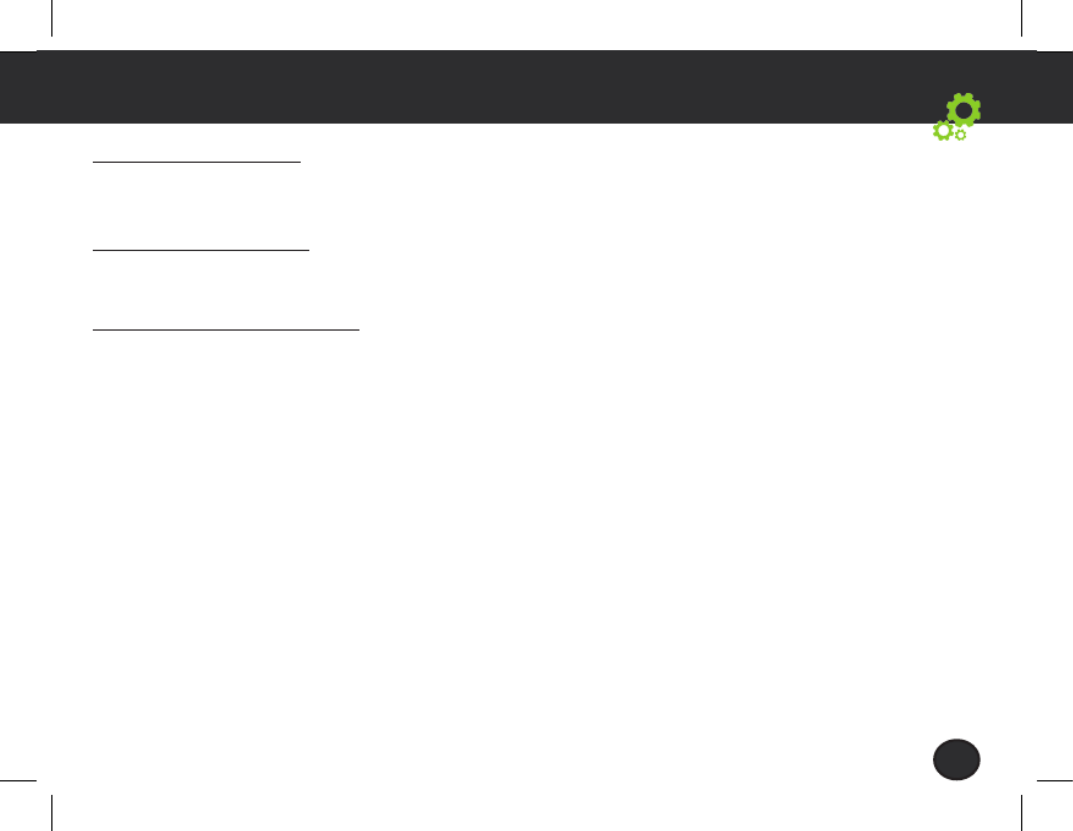
59
HU
Ötletek és tippek
Készülékének védelme: Adatainak védelme érdekében határozzon meg egy lezárási képernyőt.
Válassza ki a Beállítások alkalmazást, majd a Biztonság elemet.
Válasszon ki egy képernyőlezárást.
Android készülékkezelő: Ha elveszti készülékét, az android készülékkezelő oldalon (https://www.
google.com/android/devicemanager) törölheti az összes tartalmat, ill. zárolhatja, megkeresheti
vagy megcsörgetheti a készüléket.
Ütemezett be- és kikapcsolás: Az ütemezett be- és kikapcsolással beállíthatja, hogy mikor
kapcsoljon ki és be a készülék. Beállíthatja például az alvó üzemmód bekapcsolási idejét.
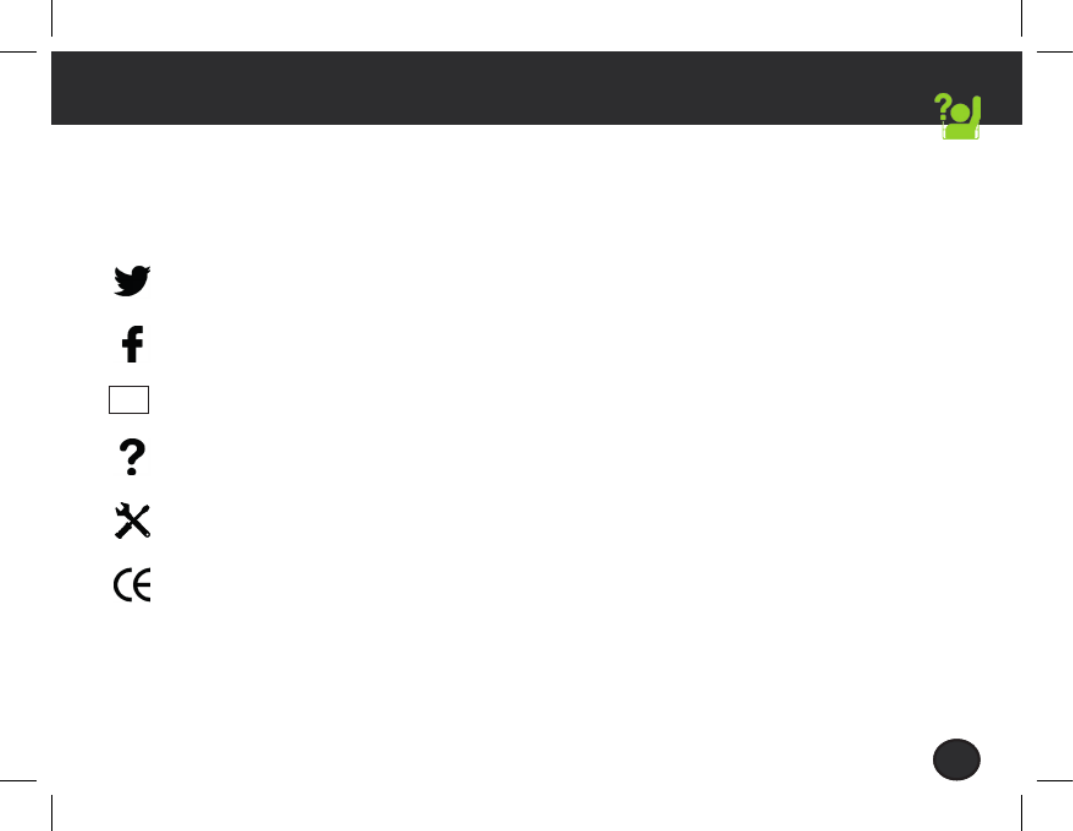
6161 CZ
Návod k použití
Blahopřejeme k nákupu zařízení od společnosti ARCHOS!
Tento stručný návod k obsluze vám v začátcích pomůže se správným použitím zařízení.
V případě dalších dotazů týkajících se použití zařízení, přejděte na stránku:
twitter.com/archos
www.facebook.com/archos
Blog https://blog.archos.com/
http://faq.archos.com/
www.archos.com, klikněte na možnost Podpora > Poprodejní podpora
www.archos.com, klikněte na možnost Podpora > Ke stažení > Prohlášení o shodě
Jelikož u našich produktů dochází k neustálému vývoji a zlepšování, může se software zařízení
drobně lišit ve vzhledu či funkcích, jež jsou uváděny v této příručce.

62
Warranty
62
Obsah balení
ARCHOS Core 3G101Stručný návod k obsluze
Nabíjačka
Záruční, právní a
bezpečnostní upozornění

63 CZ
Popis zařízení
zadní kamera
resetovat
vypínač
konektor pro sluchátka
Konektor microUSB
Volume +/-
přední fotoaparát
řečník
mikrofon
řečník
Kryt pro slot pro karty
INPUT: 5V 2A
Model: AC101CR3GV2-03
MA DE IN P RC
ARCHOS S A., 12 rue Ampère, 91430 Igny, France
Core 1013 G
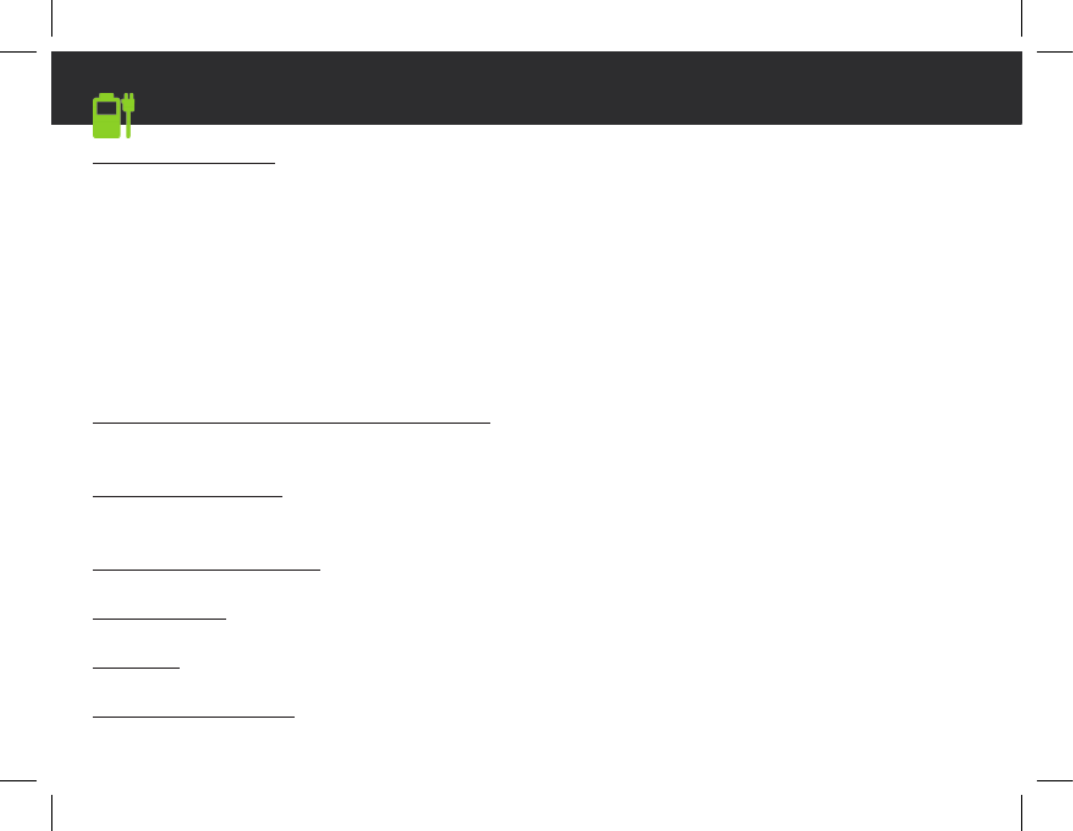
6464
Začínáme
Úplné nabití baterie
Připojte nabíjecí kabel k portu a adaptér zapojte do elektrické zásuvky.
Před prvním použitím zařízení nabijte baterii na maximum.
1. Zapnutí
2. Stisknutím a podržením tlačítka Zapnutí/vypnutí zapnete zařízení.
3. Nastavte zařízení podle uvedených pokynů: jazyk, WiFi, kopírovat data, vložit jméno, nastavit
e-mail, ochrana telefonu, zobrazování upozornění, služby Google, aplikace třetích stran.
4. POZNÁMKA: Některé kroky můžete přeskočit a nastavit je později přes menu Nastavení.
Přesun položky na domovské obrazovce: Klepněte na položku a podržte stisknuto, poté položku
přesuňte na požadované místo a uvolněte prst.
Odstranění položky z domovské obrazovky:
Klepněte na položku a podržte stisknuto, potáhněte prstem směrem k horní části obrazovky a
umístěte položku na ikonu „Odstranit.
Odinstalace položky:
Na obrazovce „Všechny aplikace“ klepněte na položku a podržte stisknuto , potáhněte prstem
směrem k horní části obrazovky a umístěte položku na koš Odinstalovat.
Vytvoření složky aplikací:
Umístěte na domovské obrazovce jednu ikonu aplikace přes jinou a tyto dvě ikony se zkombinují.
Změna tapety:
Podržte prst na prázdném místě domovské obrazovky. Klepněte na položku „Tapety“.
Widgety:
Podržte prst na prázdném místě domovské obrazovky. Klepněte na položku „Widgety“.
Zabezpečení zařízení:

6565 CZ
Tipy a rady
Nastavte zámek obrazovky kvůli ochraně soukromí. Jděte do menu Nastavení a poté
Zabezpečení. Zvolte zámek obrazovky.
Správce zařízení Android:
Při ztrátě zařízení můžete použít stránku správce zařízení Android (https://
www.google.com/android/devicemanager) pro smazání veškerého obsahu, uzamčení zařízení,
lokalizaci či spuštění zvonění.
Naplánovat zapnutí/vypnutí:
Naplánujte zapnutí a vypnutí například pro čas, kdy spíte.Instalace tabletu na klávesnici*.

6767 SK
Pomoc a podpora
Blahoželáme vám ku kúpe zariadenia značky ARCHOS!
Tento krátky návod vám poradí, ako používať vaše zariadenie správnym spôsobom.
Ak máte viac otázok k používaniu zariadenia, navštívte nás na nasledujúcich adresách:
twitter.com/archos
www.facebook.com/archos
Blog https://blog.archos.com/
http://faq.archos.com/
www.archos.com, kliknite na položku Podpora > Popredajná podpora
www.archos.com, kliknite na položku Podpora > Súbory na prevzatie > Prehlásenie o
zhode
Keďže naše zariadenia sa často aktualizujú a vylepšujú, softvér vo vašom zariadení môže mať v
porovnaní s týmto krátkym návodom mierne odlišný vzhľad alebo upravené funkcie.
Specyfikacje produktu
| Marka: | Archos |
| Kategoria: | tablet do rysowania |
| Model: | Core 101 3G V5 |
Potrzebujesz pomocy?
Jeśli potrzebujesz pomocy z Archos Core 101 3G V5, zadaj pytanie poniżej, a inni użytkownicy Ci odpowiedzą
Instrukcje tablet do rysowania Archos

9 Października 2024

20 Września 2024

17 Września 2024

15 Września 2024

14 Września 2024

12 Września 2024

10 Września 2024

7 Września 2024

5 Września 2024

3 Września 2024
Instrukcje tablet do rysowania
- tablet do rysowania Samsung
- tablet do rysowania Lenovo
- tablet do rysowania SilverCrest
- tablet do rysowania Gigabyte
- tablet do rysowania Acer
- tablet do rysowania Fujitsu
- tablet do rysowania Panasonic
- tablet do rysowania Viewsonic
- tablet do rysowania Asus
- tablet do rysowania Medion
- tablet do rysowania Boss
- tablet do rysowania Toshiba
- tablet do rysowania Vivax
- tablet do rysowania Alcatel
- tablet do rysowania HP
- tablet do rysowania Prixton
- tablet do rysowania Hyundai
- tablet do rysowania Creative
- tablet do rysowania Manhattan
- tablet do rysowania SBS
- tablet do rysowania Zebra
- tablet do rysowania Trust
- tablet do rysowania Dell
- tablet do rysowania Wacom
- tablet do rysowania Thomson
- tablet do rysowania Huion
- tablet do rysowania Digiland
- tablet do rysowania AARP
- tablet do rysowania Denver
- tablet do rysowania RCA
- tablet do rysowania Genius
- tablet do rysowania BOOX
- tablet do rysowania Laser
- tablet do rysowania Cybernet
- tablet do rysowania Doro
- tablet do rysowania Royole
- tablet do rysowania Sylvania
- tablet do rysowania Blackberry
- tablet do rysowania Boogie Board
- tablet do rysowania InFocus
- tablet do rysowania Ematic
- tablet do rysowania Leitz
- tablet do rysowania BakkerElkhuizen
- tablet do rysowania Monoprice
- tablet do rysowania Vankyo
- tablet do rysowania Beafon
- tablet do rysowania Cruz
- tablet do rysowania Advantech
- tablet do rysowania Rocketbook
- tablet do rysowania Getac
- tablet do rysowania Vulcan
- tablet do rysowania Trimble
- tablet do rysowania Leotec
- tablet do rysowania Cydle
- tablet do rysowania Xplore
- tablet do rysowania XP-PEN
- tablet do rysowania Punos
- tablet do rysowania Tivax
- tablet do rysowania Kocaso
- tablet do rysowania Wikipad
- tablet do rysowania ICAN!
- tablet do rysowania Hamlet
- tablet do rysowania Barnes And Noble
- tablet do rysowania Sungale
- tablet do rysowania Bea-fon
- tablet do rysowania Onyx BOOX
- tablet do rysowania Veikk
- tablet do rysowania Xencelabs
- tablet do rysowania Ugee
- tablet do rysowania Aegex
- tablet do rysowania Zeki
- tablet do rysowania Iskn
Najnowsze instrukcje dla tablet do rysowania

15 Stycznia 2025

15 Stycznia 2025

31 Grudnia 2025

27 Grudnia 2024

27 Grudnia 2024

27 Grudnia 2024

27 Grudnia 2024

27 Grudnia 2024

27 Grudnia 2024

27 Grudnia 2024